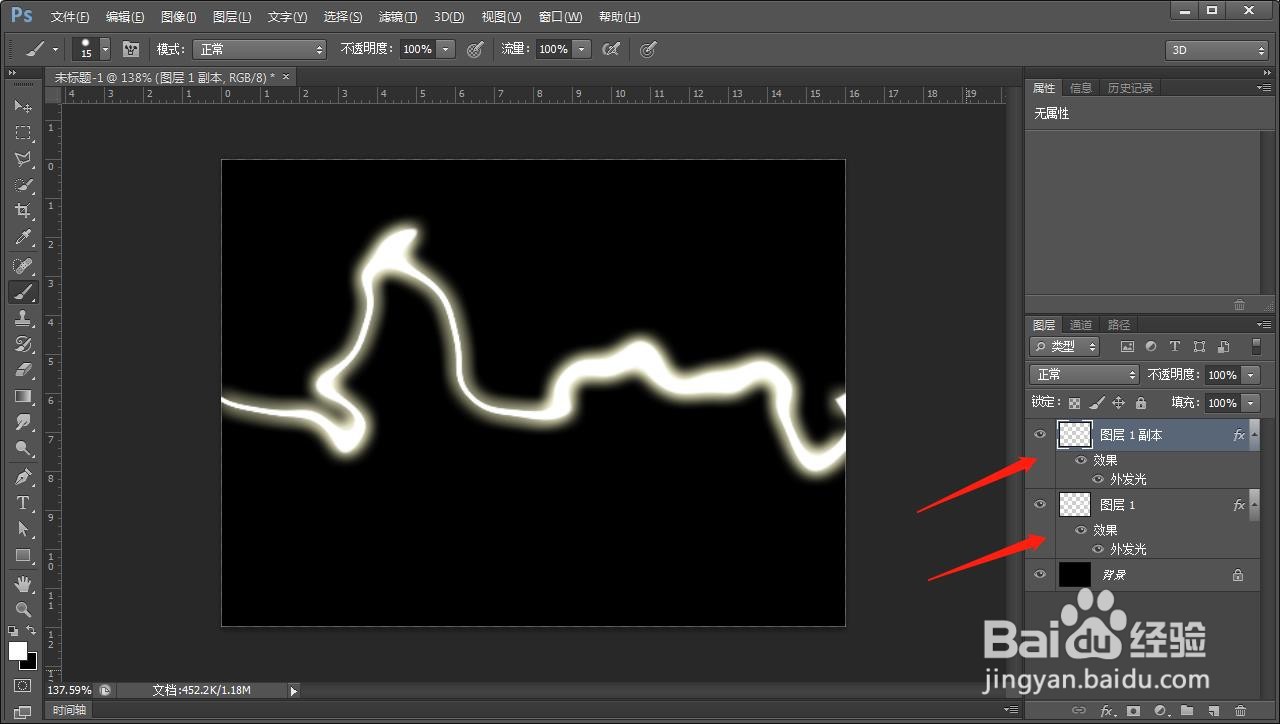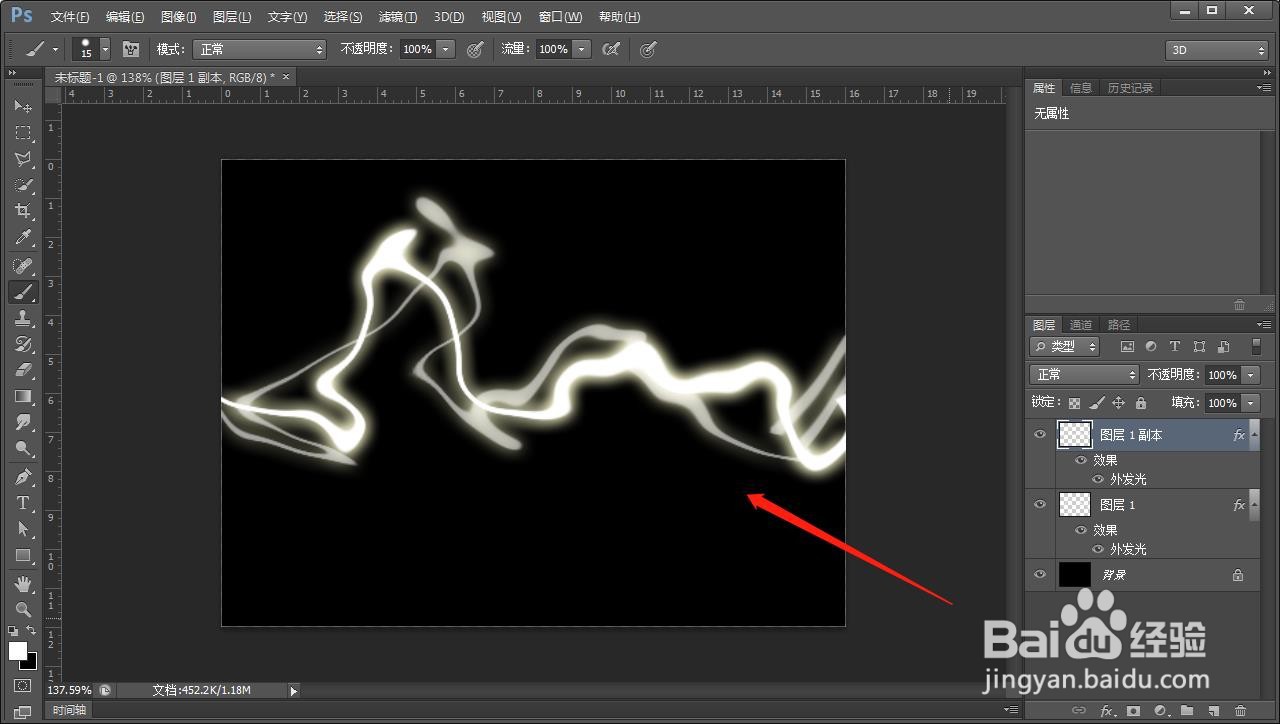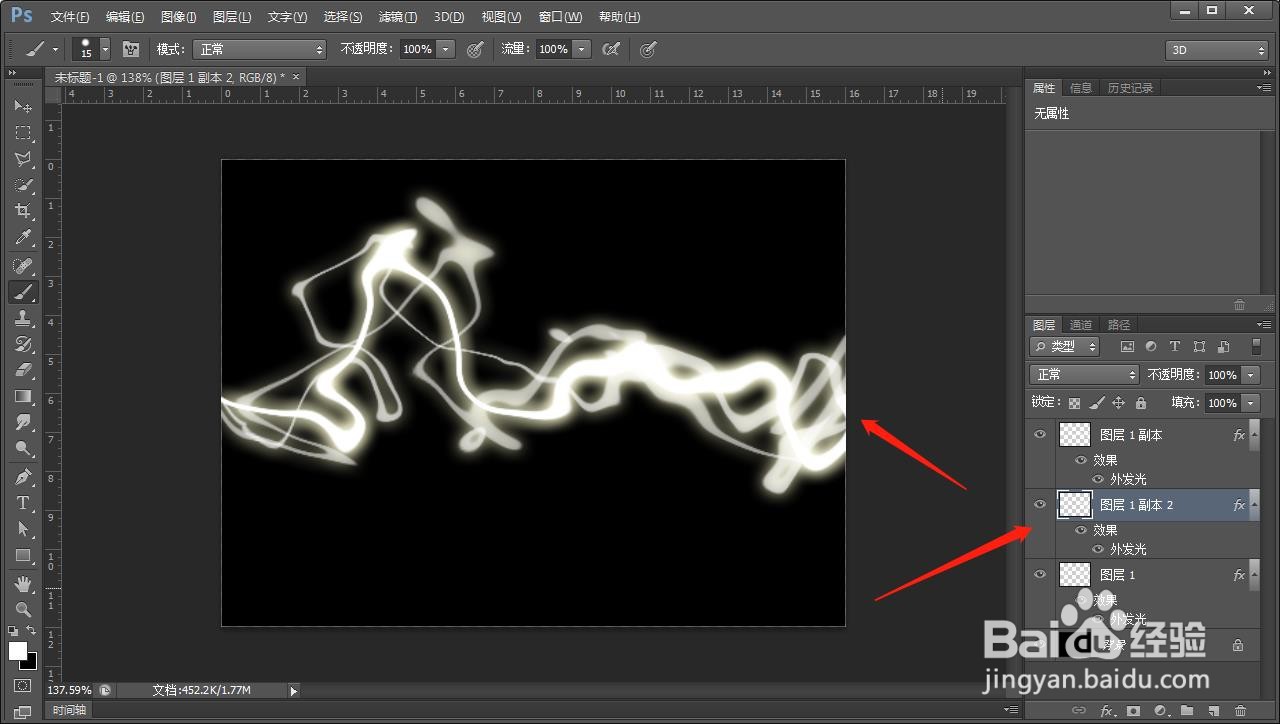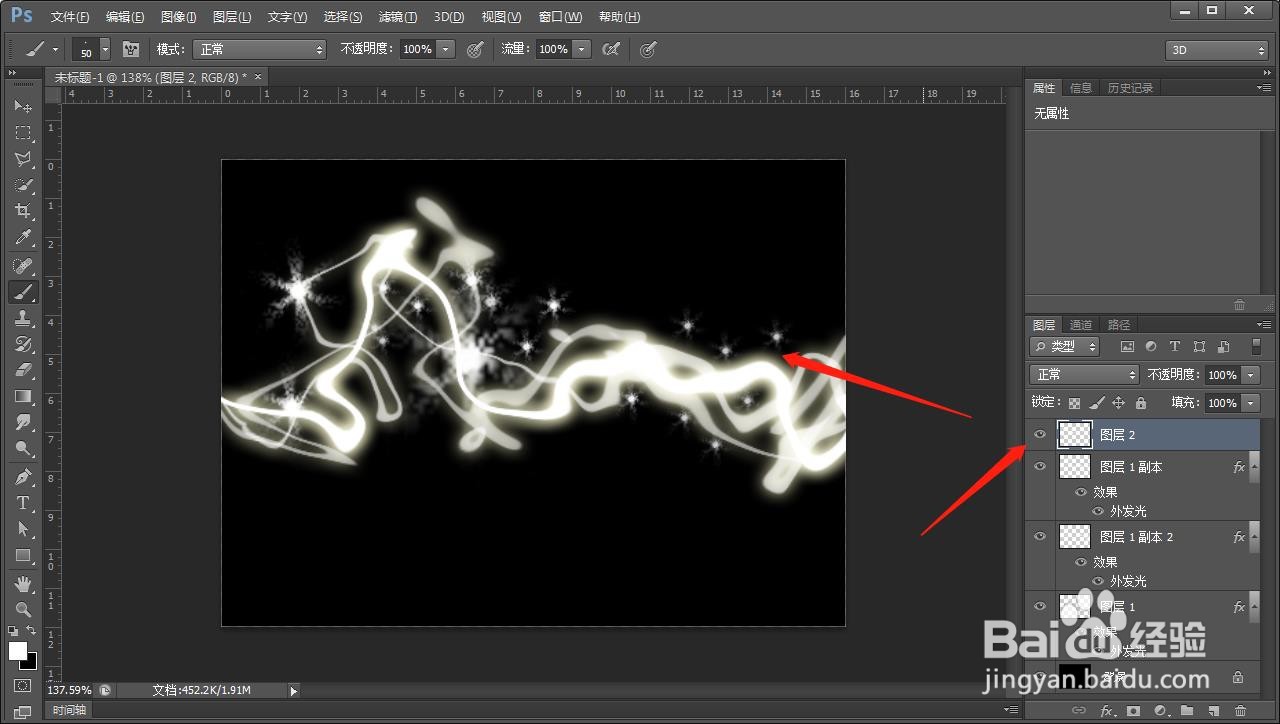1、首先新建黑色画布,新建空白图层,并用画笔工具画出如图的一条白色直线
2、将图片旋转90度,点击滤镜-扭曲-切变,数值可参考图中所示
3、将图片再次旋转回来,点击滤镜-扭曲-波浪,在对话框中点击下面的随机化几次,就得到一条不规则的线条效果
4、现在将线条添加外发光,并将线条的图层拷贝一份
5、仍然点击滤镜-扭曲-波浪,点击随机化几次,之后点击编辑-渐隐,数值60%,即可得到如图的效果
6、继续拷贝图层1,重复刚才的步骤,如图所示
7、现在在图层上方新建空白图层,点击画笔工具,选择画笔的星星笔刷,在图中随机的创建出小星星,点缀一下图案
8、再次新建图层,用渐变工具拖出颜色渐变,最后把模式修改为颜色即可,看看效果吧